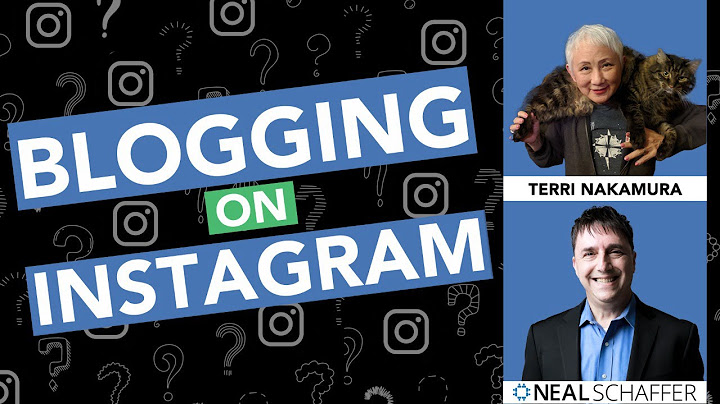Một tính năng của facebook mà các nhà kinh doanh bán hàng trên facebook không nên bỏ qua đó là tạo đánh giá cho fanpage – Reviews 5 sao. Đây được xem là thước đo cơ bản về các sản phẩm dịch vụ của bạn trên fanpage. Nếu bạn đang có một sản phẩm chất lượng và được sự phản hồi tốt của khách hàng, điều này sẽ tạo sự tin tưởng cho những khách hàng tiềm năng mới đối với dịch vụ kinh doanh của bạn. Show
Cách tạo đánh giá cho fanpageHiện tại để thêm đánh giá cho fanpage sẽ có 2 loại là dành cho fanpage đang hoạt động và thêm đánh giá cho fanpage mới sắp tạo. Bài viết này mình sẽ hướng dẫn tạo đánh giá fanpage chi tiết cho cả 2 loại nhé. Cách thêm tính năng Đánh giá cho Fanpage hiện tạiBạn đá có sẵn Fanpage rồi và bây giờ muốn thêm tính năng Reviews Box (đánh giá) này vào thì làm theo các bước sau đây: Chỉ có Doanh nghiệp đia phương thì mới có tính năng đánh giá được thôi nhé vì thể loại page này cần địa điểm cụ thể Bước 1: Bạn hãy thực hiện đăng nhập tài khoản facebook và truy cập địa chỉ Fanpage Facebook mà bạn đang quản trị, chuyển qua bên thẻ “Giới thiệu” trên fanpage, ở mục Thông Tin Trang bạn phải sửa thể loại page của bạn sang thành Doanh nghiệp địa phương. Sau đó chọn 1 loại hình kinh doanh hay hoạt động của bạn. Bạn nên chọn loại hình nào nó liên quan đến dịch vụ của bạn tí nhé để có thể tối ưu Page của bạn hơn. Nhớ chỉnh sửa và thêm đầy đủ thông tin – nhất là phần địa điểm nhé Bước 2: Sau khi chỉnh sửa xong Thông Tin Trang thì page bạn vẫn chưa có tinh năng đánh giá đâu công việc bây giờ là bạn thêm địa điểm cho Fanpage của bạn để có thể kích hoạt chức năng Đánh giá – reivews của Page.Ở mục nhập thông tin thì bạn phải nhập đúng cái mã bưu chính với thành phố ghi ở trên nhé, mã bưa chính thì google là ra thôi chứ chẳng có gì khó cả. Bấm lưu lại và vào cài đặt trang thêm Tab đánh giá vào nhé. Chỉnh sửa thông tin trang và thêm tab đánh giá Thêm tab đánh giá vào danh mục trang Bước 3: Như vậy là đã xong rồi, thật đơn giản phải không nào? Bây giờ bạn ra xem trang fanpage và tận hưởng kết quả nhé. Kết quả tạo thành công đánh giá cho fanpage Bạn có thể nhờ bạn bè và người thân gì vào Reviews – đánh giá cho những ý kiến tốt để gây ấn tượng đầu tiền cho người xem Fanpage hay khách hàng của bạn nhé. Vậy là xong rồi, còn dưới đây là cách để bạn có thể tạo Page mới có tính năng Reviews Box (đánh giá). Cách tạo đánh giá sao cho Fanpage mớiĐể tạo page có chức năng reviews này thì cũng chả khác là mấy so với cái cách trên,khi bạn tạo Page thì bạn hãy chọn luôn Thể loại trang là Doanh nghiệp địa phương luôn nhé và cứ thế mà tạo thôi thì mặc đinh page bạn sẽ có tính năng Đánh giá 5 sao thôi. Tạo đánh giá 5 sao cho page mới Sau khi làm tạo xong thì bạn thực hiện các bước tương tự phần tạo đánh giá cho fanpage đang hoạt động mà mình đã hướng dẫn ở phần trên nhé. Tạo được đánh giá rồi thì điều bạn mong muốn bây giờ là có thật nhiều đánh giá chất lượng phải không nào? Để thu hút được người quan tâm thì hãy tìm hiểu phần tiếp theo bên dưới này. Tăng lượt đánh giá – Reviews 5 sao bởi người dùng thực trên trang FanpageNhư các bạn cũng đã biết rằng tính năng đánh giá Reviews 5 sao tượng trưng như một thước đo chất lược dịch vụ của Fanpage, nếu có nhiều lượt đánh giá tốt sẽ tạo được sử tin tưởng của khách hàng cho fanpage cũng như những sản phẩm mà bạn cung cấp. \>>> Nếu bạn muốn quản lý fanpage hiệu quả thì đừng bỏ qua những điều này Bạn có thể tạo “Nick clone – Nick ảo” facebook để tự đánh giá nhắm tăng chất lượng cho fanpage nhưng đó không phải là cách tối ưu. Vậy làm sao để có thể tăng đánh giá chất lượng cho fanpage cũng như tiếp cận được nhiều người sử dụng thật? Tất nhiên là khi fanpage của bạn mang lại nhiều trải nghiệm khách hàng. Để có thể làm được điều này thì bạn nên tìm hiểu cách quản lý fanpage hiệu quả. Bài viết trên đây đã chỉ cho bạn cách tạo đánh giá cho page facebook rất chi tiết. Tất nhiên bạn cũng nên xây dựng fanpage mang lại trải nghiệm tốt nhất cho người dùng. Mình khuyên bạn nên sử dụng một số phần mềm quản lý fanpage. Sau khi bạn trải nghiệm thì chắc chắn rằng bạn đã nhận ra mình đang bắt kịp xu thế trong môi trường kinh doanh hiện nay đấy. Nếu còn bất kì điều gì thắc mắc hãy để lại comment ngay dưới bài viết này nhé. Với những người dùng Fanpage, việc chỉnh sửa và cập nhật thông tin là vô cùng cần thiết. Hãy cùng theo chân Công Ty Quảng Cáo Marketing Online Limoseo tìm hiểu về cách chỉnh sửa thông tin trên Fanpage đơn giản nhất.  MỤC LỤC Việc chỉnh sửa giới thiệu Fanpage rất cần thiết vì nó mang lại các lợi ích như:
Với các lợi ích trên, có thể thấy rằng việc chỉnh sửa thông tin trên Fanpage là điều vô cùng quan trọng, ảnh hưởng đến sự phát triển của Fanpage.  2. Chỉnh sửa phần giới thiệu trên Fanpage trên điện thoạiĐể chỉnh sửa thông tin trên Fanpage, bạn chỉ cần thực hiện các bước sau đây:
Chỉ với 8 bước đơn giản như trên, bạn đã có thể chỉnh sửa thông tin trên Fanpage một cách nhanh chóng nhằm phát triển Fanpage của mình. Tiếp theo chúng ta sẽ cùng tìm hiểu thông tin chi tiết về cách thay đổi các nội dung trên trong trang.  2.1. Chỉnh sửa giờ mở cửa trên FanpageCách Thêm hoặc Thay Đổi Giờ làm việc được thực hiện như sau:
2.2. Chỉnh sửa hạng mục FanpageCách chỉnh sửa hạng mục Trang được thực hiện như sau:
3. Cách chỉnh sửa thông tin trên Fanpage cụ thể nhấtDưới đây, chúng tôi sẽ cung cấp hướng dẫn cụ thể về việc chỉnh sửa trang Fanpage: 3.1. Thay đổi ảnh bìa và hình đại diện
3.2. Xóa bài viết trên FanpageBạn có thể quyết định xóa hoặc giữ lại các bài viết trên Fanpage của mình. Hãy lưu ý rằng việc đăng bài mới sẽ làm các bài viết cũ trôi xuống dưới và ít người chú ý hơn. 3.3. Xóa đánh giá xấu trên FanpageCó hai cách để xử lý đánh giá xấu trên Fanpage:
3.4. Đổi tên người dùng FanpageLưu ý: Hãy cân nhắc lựa chọn tên người dùng dựa trên tên của Fanpage nếu có thể.
3.5. Tổng quan về cách cập nhật thông tin giới thiệu trên Fanpage
Bài viết này sẽ hướng dẫn bạn cách bổ sung thông tin trên trang Fanpage để giúp khách hàng hiểu hơn về doanh nghiệp của bạn. Chúng ta sẽ tập trung vào mô tả các tùy chọn quan trọng và phổ biến như sau:
Thông tin bạn chia sẻ sẽ được liên kết trong phần “Thông tin trang” và “Trang giới thiệu” trên Fanpage doanh nghiệp của bạn. Điều này giúp thông tin của bạn được công khai, bất kể bạn đang ở trong hoặc ngoài trang Facebook. Qua bài viết trên, bạn đã có thể hiểu cách chỉnh sửa thông tin trên Fanpage của mình. Hy vọng rằng những thông tin hữu ích mà Công Ty Quảng Cáo Marketing Online Limoseo đem lại sẽ giúp bạn quản lý Fanpage cách tối ưu nhất. |